Verwenden von Ansprüchen in Kundenvorgängen
Lernziele
- Zuordnen Ihrer Zeitachse mit erforderlichen Schritten zu einem Kundenvorgang
- Hinzufügen der Meilensteinüberwachung zu einem Seitenlayout
Barrierefreiheit
Für diese Einheit sind einige zusätzliche Anweisungen für Benutzer von Bildschirmlesegeräten erforderlich. Klicken Sie auf den nachstehenden Link, um eine ausführliche Version dieser Lektion für Bildschirmlesegeräte aufzurufen:Trailhead-Anweisungen für Bildschirmlesegeräte öffnen.
Erstellen eines Kundenvorgangs aus einem Anspruch
Es ist so weit. Ein verzweifelter Mitarbeiter von DreamHouse Realty ruft bei der Support-Hotline von Ursa Major an und berichtet, dass eines seiner neuen Solarmodule eine Störung aufweist. Ada Balewa nimmt sich des Kundenvorgangs an. Zunächst prüft sie, ob DreamHouse Realty einen aktiven Anspruch auf telefonischen Support hat. Der Anspruch wird in der Themenliste "Ansprüche" des Accounts angezeigt. 
Nachdem Ada sichergestellt hat, dass Sie dem Kunden Support bieten kann, erstellt sie einen Kundenvorgang mit hoher Priorität.
- Geben Sie im App Launcher in die Suchleiste
Accountsein und wählen Sie dann Accounts | DreamHouse Realty aus. - Klicken Sie in der Themenliste "Ansprüche" auf Telefonischer Standardsupport.
- Klicken Sie in der Themenliste "Kundenvorgänge" auf Neu.
- Legen Sie die Priorität auf Hoch fest.
- Wählen Sie für "Kundenvorgangsursprung" Telefon aus.
- Geben Sie
Malfunctioning Solar Panel(Solarmodulstörung) in "Subject (Betreff)" ein. - Geben Sie als "Beschreibung" den Text
Neues Solarmodul funktioniert nicht wie erwartetein. - Weisen Sie DreamHouse Realty als Account zu, falls nicht automatisch angezeigt.
- Lassen Sie die restlichen Felder leer und klicken Sie auf Save (Speichern).
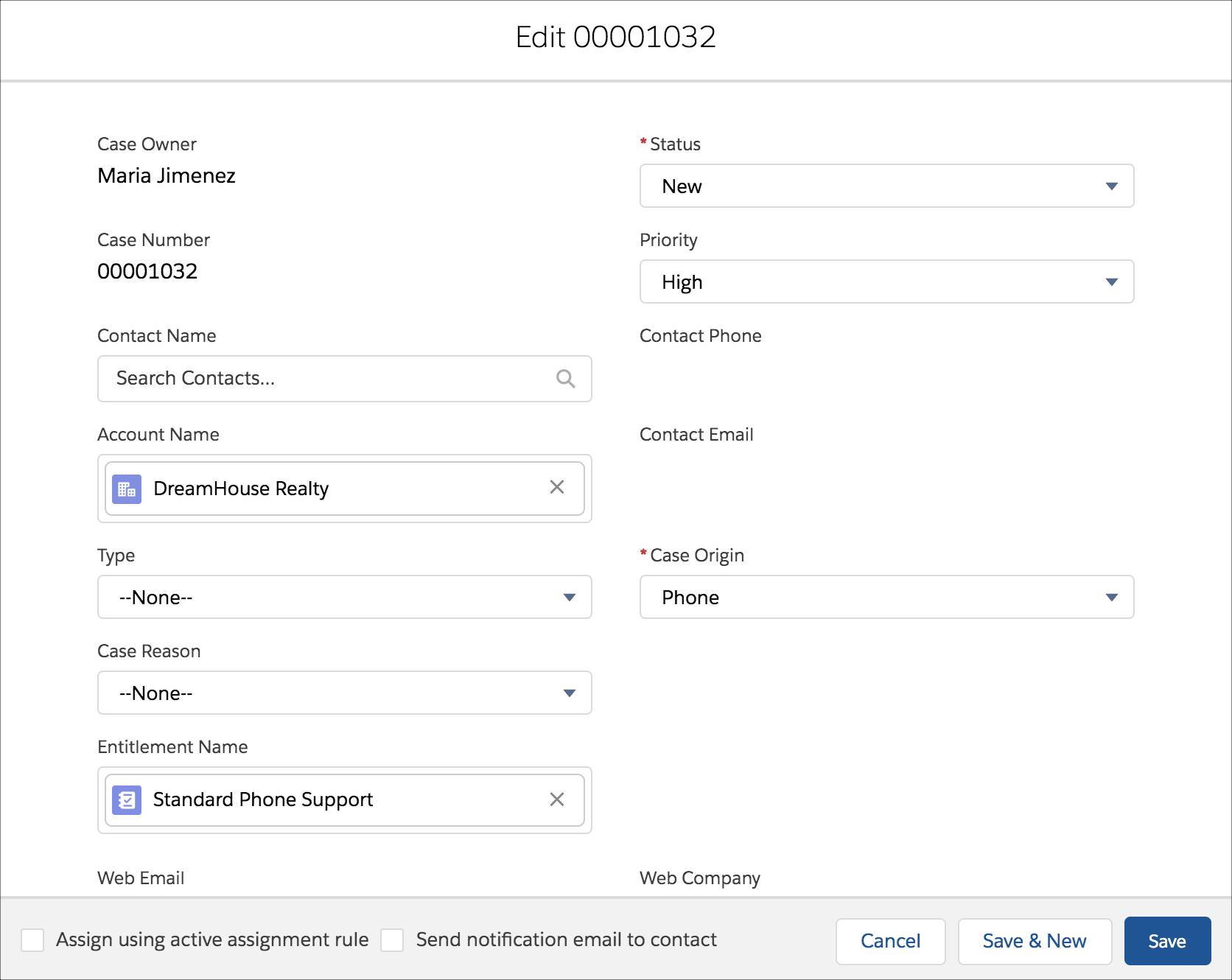
Der Anspruch "Telefonischer Standardsupport" wird dem Kundenvorgang automatisch hinzugefügt. Da der Anspruch von DreamHouse Realty Ihrem Prozess "Standardsupport" folgt, beginnt zudem im Feed des Kundenvorgangs automatisch der Countdown für den Meilenstein "Lösungszeitspanne". Supportagenten wie Ada sehen den Countdown in der Meilensteinüberwachung.
Hinzufügen der Meilensteinüberwachung zu Kundenvorgängen
- Die verbleibende Zeit bis zum Erreichen des Zieldatums eines aktiven Meilensteins
- Die seit dem Zieldatum eines überfälligen Meilensteins vergangene Zeit
- Eine Liste anstehender Meilensteine
- Eine Liste abgeschlossener Meilensteine
Lassen Sie uns die Meilensteinüberwachung zur Detailseite für Kundenvorgänge hinzufügen.
- Navigieren Sie zur Detailseite des Kundenvorgangs "Solarmodulstörung".
- Suchen Sie im App Launcher nach
Cases(Kundenvorgänge) und wählen Sie Cases (Kundenvorgänge) aus. - Wählen Sie den von Ihnen erstellten Kundenvorgang "Solarmodulstörung" aus.
- Suchen Sie im App Launcher nach
- Klicken Sie rechts oben auf der Seite auf das Zahnradsymbol von Setup und dann auf Seite bearbeiten.
- Suchen Sie die Lightning-Komponente "Meilensteine" in der Liste auf der linken Seite und legen Sie sie unter "Details für Kundenvorgang" ab.
- Klicken Sie auf Speichern | Aktivieren | Als Organisationsstandard zuweisen | Desktop | Weiter | Speichern.
- Klicken Sie auf Zurück, um Ihre Änderungen anzuzeigen.
Tada! Die Meilensteinüberwachung wird nun auf der Seite "Details für Kundenvorgang" angezeigt. ![]()
Was geschieht als Nächstes?
Sehen wir uns einmal an, was Maria erreicht hat. Sie hat einen Anspruchsprozess eingerichtet, mit dem sich die Richtlinie für Kundenzufriedenheit von Ursa Major durchsetzen lässt. Sie hat den Prozess einem Kundenanspruch zugeordnet und in einem Kundenvorgang verwendet. Wie passt all dies in das Gesamtbild?
- Sie kann den von ihr erstellten Anspruchsprozess "Standardsupport" jedem beliebigen Kundenanspruch zuordnen, um die Einhaltung der Lösungszeitspanne für Kundenvorgänge durchzusetzen. Wählen Sie dazu den Prozess einfach im Suchfeld "Anspruchsprozess" eines Anspruchs aus.
- Sie kann den erstellten Master-Meilenstein (Lösungszeitspanne) in jedem beliebigen Anspruchsprozess verwenden, um in SLAs festgelegte Bedingungen für die Lösungszeitspanne von Kundenvorgängen umzusetzen. Dazu fügen Sie ihn einfach über die Themenliste "Meilensteine" des Prozesses zu einem Anspruchsprozess hinzu.
- Damit das Ganze nicht zu kompliziert wird, schränkt Salesforce die Änderungen ein, die Sie an einem Anspruchsprozess nach der Aktivierung vornehmen können. Wenn Maria die Möglichkeit haben möchte, mehrere Versionen eines Anspruchsprozesses zu erstellen und zu verwalten, kann sie die Versionsverwaltung für Anspruchsprozesse aktivieren. Wenn sie dann eine neue Version eines Anspruchsprozesses einrichtet, kann sie Ansprüche und Kundenvorgänge aus der alten Version in die neue überführen.